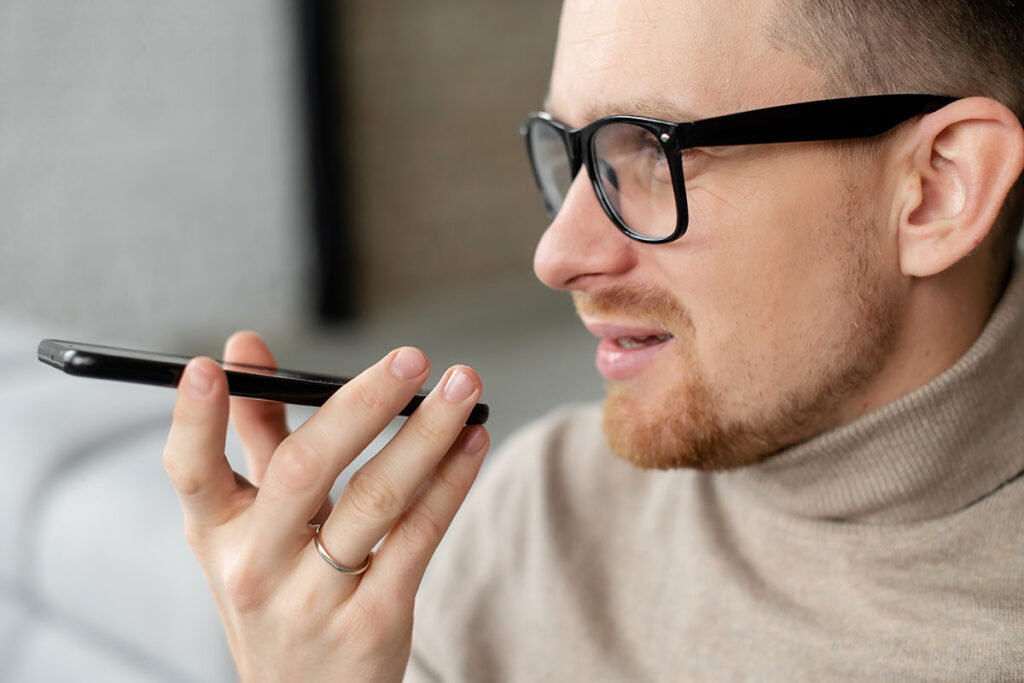「あの時の会議の内容、もう一度確認したいけど、どこだっけ…?」
仕事や勉強で音声メモをよく使うあなた。録音した音声データを、もっと効率的に活用したいと思っていませんか?
この記事では、あなたのそんな悩みを解決するために、音声メモを文字起こししてメールで簡単に送る方法を徹底解説します。iPhone、Androidそれぞれのデバイスに対応し、無料で使えるツールから、高精度な有料アプリまで、あなたのニーズに合った方法が見つかります。この記事を読めば、音声メモの活用が劇的に変わり、情報整理や情報共有の効率が格段にアップします!
音声メモを文字起こし&メール送信!何ができる?
会議や打ち合わせの議事録、アイデア、講義内容など、日々の業務や学習で発生する様々な音声をiPhoneやAndroidのデバイスで手軽に記録したいというニーズは、多くの方が抱えています。しかし、録音した音声データはそのままでは内容を素早く確認したり、必要な情報を探し出したりするのが難しい場合があります。そこで、音声メモを文字起こしすることで、こうした課題を解決し、情報の活用度を飛躍的に向上させることができます。このセクションでは、音声メモがどのような場面で役立つのか、そして文字起こしを行うことで具体的にどのようなメリットが得られるのかを詳しく解説します。これにより、音声メモをより効果的に活用し、日々の業務や学習の効率化、情報共有の円滑化を実現するための一歩を踏み出しましょう。
音声メモの活用シーン
音声メモは、その手軽さから様々なシーンで活躍します。例えば、重要な会議や商談では、発言内容を正確に記録するために録音し、後で詳細を確認することができます。大学の講義やセミナーでは、板書だけでは捉えきれない説明やニュアンスを音声で記録し、学習の理解を深めるのに役立ちます。また、一人でアイデアを練るブレインストーミングや、突発的に閃いたアイデアを忘れないようにメモする際にも、音声で残しておけば後から整理しやすくなります。さらに、インタビューや取材対象者からのコメントを正確に記録したい場合や、チームでのディスカッション内容を記録して共有したい場合など、多岐にわたる場面で音声メモは強力なツールとなります。
音声メモを文字起こしするメリット
音声メモを文字起こしすることで、得られるメリットは計り知れません。以下にその主な利点を挙げます。
-
検索性と参照の容易さ: テキストデータになれば、特定のキーワードで検索するだけで、必要な発言や情報を瞬時に見つけ出すことができます。これにより、長時間の音声データを聞き返す手間が大幅に削減されます。
-
記録作業の効率化: 会議の録音を文字起こしすることで、ゼロから議事録を作成するよりも遥かに迅速に、かつ正確に議事録を作成できます。レポート作成などの際にも、元となるテキスト情報がすぐに手に入ります。
-
共有の円滑化: テキスト化された情報は、メールやチャットツールなどを通じて、関係者間で簡単に共有できるようになります。これにより、情報伝達のスピードが上がり、認識の齟齬を防ぐことにも繋がります。
-
記録の永続性: 物理的なメディアに依存しない、記録の永続性が得られます。デジタルデータとして保存しておけば、劣化の心配もなく、長期にわたって情報を安全に保管することが可能です。
音声メモを文字起こしする方法
音声メモをテキストデータに変換する文字起こしは、現代のデジタルライフにおいて非常に役立つスキルです。会議の議事録作成、インタビューの記録、アイデアの整理など、その用途は多岐にわたります。幸いなことに、現在では無料から有料まで、様々なツールやアプリケーションが提供されており、誰でも手軽に文字起こしを試すことができます。本セクションでは、これらのツールの特徴、料金体系、精度、使いやすさなどを比較検討し、皆様が自身のニーズに最適な文字起こし方法を見つけられるよう、包括的にガイドします。
無料の文字起こしツール
無料で利用できる文字起こしツールは、手軽に試せることから多くのユーザーに選ばれています。これらのツールは、Webブラウザ上で動作するものや、スマートフォンアプリとして提供されているものなど、多様な形式で提供されています。一般的に、無料ツールは手軽さが魅力ですが、長時間の録音や専門用語が多い音声の場合、精度に限界が見られることがあります。しかし、日常的なメモや簡単な会話の記録には十分な性能を発揮するものも多く、まずはこれらのツールから試してみるのがおすすめです。
Googleドキュメントを使った方法
Googleドキュメントの「音声入力」機能は、特別なソフトウェアをインストールしなくても、無料でリアルタイムの文字起こしができる便利な方法です。パソコンのマイクに向かって話すだけで、その内容を即座にテキスト化してくれます。
※注意点として、この機能は録音済みの音声ファイルを直接アップロードして文字起こしするものではなく、マイク入力をリアルタイムで文字化する機能です。録音データの変換を行いたい場合は、NottaやOopsyfyなどの専用文字起こしサービスを利用すると便利です。
Googleドキュメントでの音声入力の手順は以下の通りです。
-
パソコンでGoogle Chromeを開き、Googleアカウントにログインします。
-
Googleドキュメントを開き、「+新しいドキュメント」を作成します。
-
メニューバーから「ツール」→「音声入力」を選択します。
-
画面左側にマイクアイコンが表示されたらクリックして、音声入力を開始します。
-
マイクに向かって話すと、リアルタイムでテキストが入力されます。終了したいときは、再度マイクアイコンをクリックします。
この方法は、パソコンと安定したインターネット接続さえあれば、誰でもすぐに利用できます。会議や講義の議事録、アイデアメモなど、「その場で話してすぐ残したい」ケースにおすすめです。
※Googleドキュメントの音声入力はChromeブラウザ限定機能です。他のブラウザ(Safari、Firefoxなど)では利用できない場合があります。
その他無料ツール
Googleドキュメント以外にも、手軽に試せる無料の文字起こしツールやWebサービスはいくつか存在します。これらのツールは、それぞれ異なる特徴を持っており、利用シーンに応じて最適なものを選ぶことができます。
-
Otter.ai(オッター): Web/iOS/Androidで使える代表的な自動文字起こし。会議やインタビューの録音→自動書き起こし、話者分離、要約などに対応。無料プランでも短時間の試用が可能です。
-
Notta: Web/iOS/Android対応。音声ファイルのアップロードで自動文字起こしができ、用語辞書やタイムスタンプ、簡単な編集・共有機能も備えます。無料プラン枠あり。
-
Google レコーダー(Recorder): Pixelスマートフォン向けの純正録音アプリ。端末上で自動文字起こしと検索に対応し、オンライン不要で使えるのが特徴です(対応機種限定)。
-
Oopsyfy(ウプシファイ): 音声メモを録音すると、自動で文字起こし・要約し、メールやSlack、Notionへ自動送信できる日本発のクラウドメモアプリ。iPhone/Androidのブラウザから利用でき、無料プランでも日々の会議メモやアイデア記録に最適です。
Oopsyfyを使ってみる
※各サービスの無料枠・機能は変更される場合があります。最新の提供内容や制限時間・ファイルサイズ上限は公式情報をご確認ください。
これらのツールは、複雑な設定が不要で、すぐに使い始められる点が魅力です。
有料の文字起こしツール
無料ツールでは、精度や機能面で物足りなさを感じる場合、有料の文字起こしツールが強力な選択肢となります。有料ツールは、一般的に高度なAI技術を駆使しており、専門用語や話し言葉の認識精度が格段に向上しています。また、長時間の録音に対応していたり、話者分離機能、議事録作成支援、翻訳機能など、ビジネスシーンで必要とされる付加価値の高い機能を提供している場合が多いです。これらのツールは、より本格的な文字起こし業務や、高い品質が求められる場面での利用に適しています。
おすすめ有料ツールとその特徴
より高品質な文字起こしや、ビジネスでの活用を想定した機能が必要な場合、以下の有料ツールがおすすめです。これらのツールは、それぞれ異なる強みを持っており、利用者のニーズに合わせて選択肢となります。
|
ツール/アプリ名 |
料金 |
使いやすさ |
その他特徴 |
|---|---|---|---|
|
無料プランあり / Pro: 約16ドル〜/月 |
直感的 / 会議特化 |
話者分離、要約、リアルタイム文字起こし、Zoom連携 |
|
|
無料プランあり / 有料: 約1,200円〜/月 |
標準的 / 編集機能豊富 |
音声アップロード可、辞書登録、タイムスタンプ、共有・翻訳機能 |
|
|
無料 |
非常に簡単 / 自動同期 |
端末内で音声を自動文字起こし・検索可能、クラウド不要で安全 |
|
|
無料プランあり / 有料プランあり |
直感的 / シンプル操作 |
音声録音→文字起こし→要約→メール・Notion自動送信まで対応 |
これらのツールを比較検討することで、ご自身の予算や求める機能に最も合致するサービスを見つけることができるでしょう。
音声メモの文字起こし精度を上げるコツ
音声メモの文字起こし精度は、使用するツール自体の性能だけでなく、録音時の環境、話者の話し方、そしてツールの詳細な設定など、様々な要因に左右されます。本セクションでは、誰でもすぐに実践できる、文字起こし精度を飛躍的に向上させるための具体的なテクニックを解説します。録音環境の最適化、明瞭な話し方の習得、そしてツールの設定の見直しを通じて、より正確で信頼性の高いテキストデータを効率的に得るためのノウハウを提供します。
ノイズを減らす
文字起こし精度を低下させる最大の要因の一つは、背景ノイズです。エアコンの動作音、車の走行音、周囲の話し声、さらにはマイクの風切り音などが、音声認識システムを混乱させ、誤認識を引き起こします。これを防ぐためには、できるだけ静かな環境で録音することが最も効果的です。会議室や個室など、外部の音を遮断できる場所を選びましょう。もし環境音を完全に排除できない場合は、指向性マイクを使用したり、マイクを話者に近づけたりすることで、目的の音声をよりクリアに拾うことができます。また、録音機器の周辺に余計なものがなく、振動がないかも確認しましょう。
話し方を工夫する
話者の話し方そのものも、文字起こしの精度に大きく影響します。まず、話すスピードは一定に保つことが重要です。早口すぎたり、極端に遅すぎたりすると、システムが音声を正確に認識しにくくなります。次に、一語一語をはっきりと、明瞭に発音することを心がけましょう。特に、専門用語、固有名詞、あるいは聞き慣れない単語は、意識してゆっくり、はっきりと発音することで、認識率が向上します。さらに、文章の区切りを意識し、適度な間(ま)を取ることも大切です。これは、人間が話す際の句読点のような役割を果たし、システムが文脈を理解する助けとなります。
ツール設定を見直す
使用している文字起こしツールの設定を最適化することも、精度向上には不可欠です。まず、ツールの言語設定が、録音されている音声の言語と一致しているかを確認してください。日本語の音声に対して英語設定になっていたりすると、当然精度は著しく低下します。次に、多くのツールに搭載されている「話者分離機能」を有効活用しましょう。これにより、複数の話者がいる場合でも、誰がいつ話したかを区別しやすくなり、議事録作成などが格段に効率化されます。さらに、専門用語や固有名詞が多い分野では、ツールに搭載されている「辞書登録機能」や「カスタム用語集」を活用し、事前に正確な表記を登録しておくことを強く推奨します。これにより、誤認識されるリスクを大幅に減らすことができます。
文字起こししたテキストをメールで送る方法
文字起こしによって生成されたテキストデータは、メールを活用することで、関係者間で手軽に共有・送信することが可能です。このセクションでは、iPhoneとAndroid、それぞれのスマートデバイスから、文字起こししたテキストをメールで送る具体的な手順を解説します。コピー&ペーストによる直接的な挿入方法や、テキストファイルを添付する方法など、デバイスに応じた操作方法を詳しく説明します。さらに、メール送信時に考慮すべきファイルサイズの上限、機密情報の安全な取り扱い、そして相手に意図が正確に伝わる件名や本文の書き方といった、スムーズな情報共有のための注意点も併せて解説します。
iPhoneからの送信方法
iPhoneで文字起こししたテキストをメールで送信するには、主にコピー&ペースト機能を利用する方法と、テキストファイルを添付する方法があります。ここでは、標準の「メール」アプリを使った手順を中心に解説します。まず、文字起こしアプリやサービスから共有したいテキストを選択し、「コピー」を実行します。次に、「メール」アプリを開き、新規メール作成画面に進みます。メール本文の入力欄を長押しし、「ペースト」を選択することで、コピーしたテキストを貼り付けることができます。もし、より公式な形式で共有したい場合や、テキスト量が膨大な場合は、一度テキストファイルを保存し、それをメールに添付する形式も利用可能です。多くの文字起こしサービスでは、テキストをファイル(.txtや.docxなど)としてエクスポートする機能が提供されていますので、そちらも活用してみてください。
Androidからの送信方法
Androidデバイスで文字起こししたテキストをメールで共有する際も、iPhoneと同様に、コピー&ペーストまたはファイル添付という方法が一般的です。標準の「Gmail」アプリなどを例に、具体的な手順を説明します。まず、文字起こししたテキストが表示されているアプリやサービスで、共有したい部分を選択し、「コピー」を選択します。その後、「Gmail」アプリを起動し、新しいメールを作成します。メール本文の入力エリアを長押しし、「貼り付け」を選択することで、コピーしたテキストをメール本文に挿入できます。また、テキストをファイルとして保存し、メールに添付したい場合は、文字起こしアプリが提供するファイルエクスポート機能を利用します。エクスポートしたファイルを、メール作成画面の添付機能から選択して送信してください。
メール送信時の注意点
文字起こししたテキストデータをメールで送信する際には、いくつかの重要な注意点があります。これらを理解し、適切に対応することで、誤解やトラブルを防ぎ、より安全かつ効率的な情報共有が可能になります。
-
ファイルサイズ制限: 多くのメールサービスやプロバイダーには、添付ファイルやメール全体のサイズに上限が設けられています。文字起こしテキストが長文でファイルサイズが大きくなりすぎる場合、送信できなかったり、受信者に迷惑をかけたりする可能性があります。その際は、テキストを圧縮したり、オンラインストレージサービスを利用して共有リンクを送るなどの代替手段を検討しましょう。
-
機密情報の取り扱い: 文字起こしされた内容に個人情報や企業の機密情報が含まれる場合は、特に慎重な取り扱いが必要です。メールは暗号化されていない場合、第三者に傍受されるリスクがあります。機密性の高い情報を送信する際は、パスワード付きZIPファイルで添付する、エンドツーエンドで暗号化されたメッセージングアプリを利用する、あるいは社内共有システムなど、よりセキュアな方法を検討してください。
-
CC/BCCの使い分け: メールを複数の宛先に送る場合、CC(カーボンコピー)とBCC(ブラインドカーボンコピー)の使い分けが重要です。CCは、受信者全員が他の受信者を確認できるため、情報共有の必要のある関係者全員に内容を周知したい場合に適しています。一方、BCCは、他の受信者に宛先が知られないため、プライバシー保護や、多数の関係者に一斉送信する際に利用します。特に、受信者同士が面識のない場合や、メールアドレスの公開を避けたい場合は、BCCを使用しましょう。
-
件名と本文の分かりやすい記載方法: メールの件名は、受信者がメールの内容を一目で把握できるように、具体的かつ簡潔に記載することが推奨されます。「議事録」「会議の議事録(〇月〇日)」のように、日付や内容がわかるようにすると親切です。本文も、冒頭でメールの目的を明確にし、箇条書きなどを活用して要点を整理すると、受信者が内容を理解しやすくなります。
【デバイス別】音声メモの文字起こし&メール送信ステップ
iPhoneとAndroidでは、標準で搭載されている音声メモアプリやその操作方法に違いがあります。このセクションでは、それぞれのスマートフォンの特性に合わせて、音声メモの録音から文字起こし、そしてメールでの送信までの一連の流れを、具体的なステップバイステップ形式で解説します。お使いのデバイスに合わせた手順を確認することで、迷うことなくスムーズに作業を進めることができるでしょう。
iPhoneでの手順
iPhoneで録音した音声メモを文字起こしし、メールで共有するまでの流れを解説します。標準の「ボイスメモ」アプリを使えば、誰でも簡単に録音が可能です。録音後は、文字起こしアプリに共有してテキスト化し、そのままメール送信に活用できます。
具体的な手順
-
「ボイスメモ」アプリを開き、録音を開始します。
-
録音が完了したら、右上の「…(その他)」→「共有」をタップします。
-
音声が自動的にテキスト化されます。変換が完了したら、テキストをコピーします。
-
「メール」アプリを開き、新規メール作成画面にコピーしたテキストを貼り付けます。件名や宛先を入力し、送信します。
より効率的に処理したい場合は、Oopsyfyを使うのがおすすめです。録音と同時に自動で文字起こし・要約され、メールやSlack、Notionなどにワンタップで共有できます。
—
Androidでの手順
Android端末での録音から文字起こし、メール送信までの流れを説明します。多くのAndroidスマートフォンには「レコーダー」アプリや「ボイスレコーダー」が標準搭載されています。
具体的な手順
-
「レコーダー」アプリを開き、録音を開始します。
-
録音完了後、「共有」または「エクスポート」をタップし、文字起こしアプリを選択します。
例:Oopsyfy、Notta、Otter.ai など。 -
アプリ上で音声がテキスト化されます。Oopsyfyの場合は、変換後すぐにメール・Slack・Notionへの自動送信も可能です。
-
他のアプリを使う場合は、生成されたテキストをコピーし、「Gmail」などのメールアプリに貼り付けます。
-
件名・宛先・本文を整えて送信します。ファイルが大きい場合は、Googleドライブなどの共有リンクを利用しましょう。
Androidユーザーは、Pixelシリーズに搭載されている「Google レコーダー」を使うのも便利です。オフラインで自動文字起こしができ、検索機能も充実しています。
※文字起こし結果に個人情報が含まれる場合は、送信前に内容を確認し、社内ルールに沿った安全な方法(暗号化や社内ストレージ共有など)で共有してください。
音声メモを活用した業務効率化事例
音声メモの文字起こしとメール送信を日常業務に取り入れることで、驚くほどの効率化が期待できます。特に、会議の議事録作成、講演会やセミナーの記録、そしてインタビューの記録といった場面では、その効果は顕著です。これらの具体的な事例を通して、音声メモがどのように時間短縮や精度向上に貢献し、最終的に業務全体の生産性を高めるのかを詳しく見ていきましょう。
会議の議事録作成
会議の音声を録音し、それを自動文字起こしツールでテキスト化することで、議事録作成にかかる時間を大幅に削減できます。従来、会議後に担当者が発言を思い出しながら記録していた手間が省け、より迅速に議事録を共有できるようになります。さらに、文字起こしデータは発言のニュアンスや詳細を正確に反映するため、記録の正確性も向上し、後々の認識の齟齬を防ぐことにも繋がります。
講演会、セミナーの記録
講演会やセミナーの質疑応答や講演内容を音声で記録し、後で文字起こしして活用することも、非常に有効な手段です。これにより、参加者は後から内容を復習するための貴重な学習資料として活用できます。また、講演者や主催者側も、参加者へ配布する資料の作成や、次回の企画立案の参考にするなど、多角的な活用が可能になります。
インタビューの記録
取材やインタビューの現場では、発言内容を正確に記録することが記事やレポートの質を左右します。音声データを正確に文字起こしすることで、話者の意図を正確に捉え、発言の誤りを防ぐことができます。これにより、ライターや担当者は、発言の正確な引用や詳細な分析に集中でき、より質の高いコンテンツ制作に繋げることが可能です。
まとめ:音声メモを最大限に活用しよう!
この記事では、音声メモの文字起こしからメール送信までの一連の流れを、iPhone・Androidそれぞれのデバイスに対応した方法、無料・有料ツールの活用法、精度向上テクニック、そして具体的な活用事例とともに網羅的に解説しました。
音声メモは、単なる記録手段に留まらず、情報整理、共有、そして業務効率を格段に向上させる強力なツールとなり得ます。
本記事でご紹介した知識やテクニックを実践することで、日々の業務や学習における情報管理をよりスムーズにし、生産性を高めることができるはずです。
ぜひ、音声メモを最大限に活用し、あなたの毎日をより効率的で充実したものにしてください。
Oopsyfyで「録る→起こす→送る」を自動化しよう
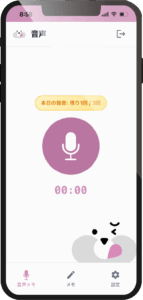
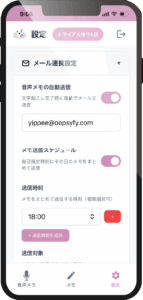
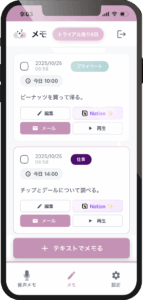
もう「どこに保存したっけ?」と探す時間は終わりに。Oopsyfyなら、音声メモを録音すると同時に自動で文字起こし・要約し、メール/Notionへワンタップで共有できます。
- 一気通貫: 録音 → 文字起こし → 要約 → メール/Notion まで自動化
- すぐ使える: ブラウザで動作(iPhone/Android/PC対応)
- チーム向け: 宛先テンプレ・件名フォーマットで配信ミスを削減
- 無料プランあり: まずは小さく試して運用にフィットさせる
※機密情報の取り扱いは、自社の情報セキュリティ方針に従って運用してください。